فهرست
کله چې موږ د ریاضياتي پایلې ترلاسه کولو لپاره یو فارمول یا فنکشن کاروو، ځینې وختونه دا موږ ته پراخه پایله راکوي چې لوی شمیر لري. د پایلې په توګه، د محاسبې پایلې او د هغې معنی پوهیدل ستونزمن کیږي. رانډ اپ پایله په یوه یا دوه عدده کې د دې ستونزې لپاره اسانه حل کیدی شي. دا به زموږ د معلوماتو ښه لوستل او ښه لید چمتو کړي. په دې مقاله کې، موږ به تاسو ته 4 ګړندي بیلابیل میتودونه وښیو چې راوند اپ په Excel کې د فارمول پایلې. که تاسو لیواله یاست چې پوه شئ، زموږ د تمرین کاري کتاب ډاونلوډ کړئ او موږ تعقیب کړئ.
د تمرین کاري کتاب ډاونلوډ کړئ
د تمرین لپاره دا د تمرین کاري کتاب ډاونلوډ کړئ کله چې تاسو دا مقاله لوستلئ.
7>د فورمول پایلې راؤنډ اپ.xlsx
4 په Excel کې د فارمول پایلې راؤنډ اپ کولو اسانه لارې
د کړنلارې د ښودلو لپاره، موږ د ډیټا سیټ په اړه فکر کوو 10 د یوې ادارې کارمندان، د هغوی معاشونه، او د مالیاتو تادیه. د کارمندانو نومونه په کالم B کې دي، معاشونه یې په کالم C کې دي، او د مالیاتو تادیه په کالم کې دي D . د مالیې د ورکړې کچه په سیل F5 کې ده. نو، موږ کولی شو ووایو چې زموږ ډیټاسیټ د حجرو په سلسله کې دی B5:D14 . موږ په سیل D15 کې د مالیې ټول مقدار راټولولو لپاره د SUM فعالیت کاروو. د مالیې تادیاتو اضافه کولو لپاره، لاندې فورمول په سیل D15 کې ولیکئ.
=SUM(D5:D14)
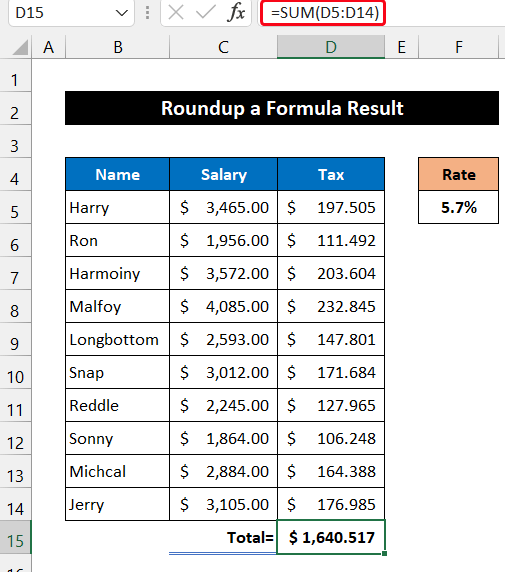
1. پلي کولROUND function
په دې ميتود کې، مونږ به د د ROUND فنکشن څخه کار واخلو تر څو د فورمول پايلې راټولې کړو. د فورمول پایله د د SUM فعالیت پایله ده. د دې پروسې مرحلې په لاندې ډول دي:
📌 مرحلې:
- لومړی، سیل غوره کړئ D16 .
- اوس لاندې فورمول په حجره کې ولیکئ D16 .
=ROUND(D15,2)
دلته، 2 د هغو عددونو شمیر دی چې موږ یې غواړو ګراونډ .
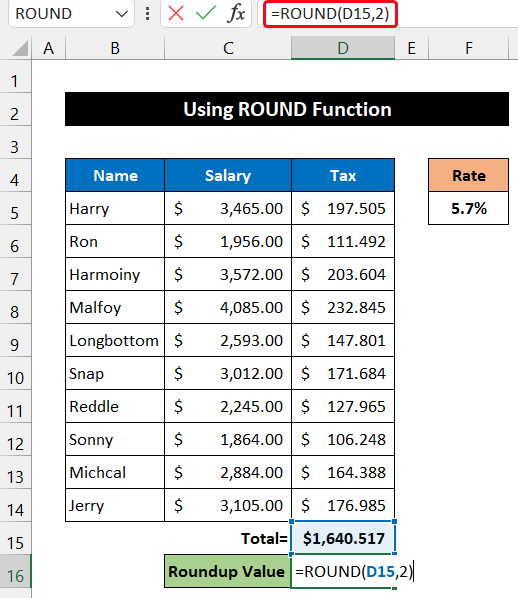
- بیا، <1 فشار ورکړئ په خپل کیبورډ کې کیلي دننه کړئ.
- تاسو به وګورئ چې د لسیزې نښې وروسته شمیرې 517 د رانډ اپ ارزښت 520 ښیې.
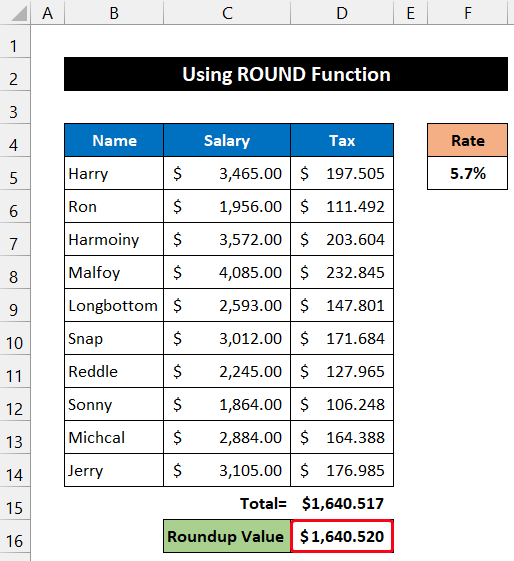
په دې توګه، موږ کولی شو ووایو چې زموږ فورمول په سمه توګه کار کړی او موږ کولی شو د فورمول پایلې په Excel کې راټول کړو.
نور ولولئ: په Excel کې د SUM سره د فورمول د ګردي کولو څرنګوالی (4 ساده لارې)
2. د ROUNDUP فنکشن کارول
پدې لاندې پروسه کې به موږ کاروو ROUNDUP فعالیت زموږ د اړتیاو پوره کولو لپاره. زموږ د ډیټاسیټ فارمول پایله د مالیې تادیې مجموعه ده. د دې میتود طرزالعمل په لاندې ډول ښودل شوی:
📌 مرحلې:
- د دې پروسې په پیل کې ، سیل D16<2 غوره کړئ>.
- له هغې وروسته لاندې فورمول په حجره کې ولیکئ D16 .
=ROUNDUP(D15,2)
دلته، 2 د هغو عددونو شمیر دی چې موږ غواړو ګردي کړو. دا شمیرې_ شمیرې د مطابق سره تنظیم کړئستاسو هیله.
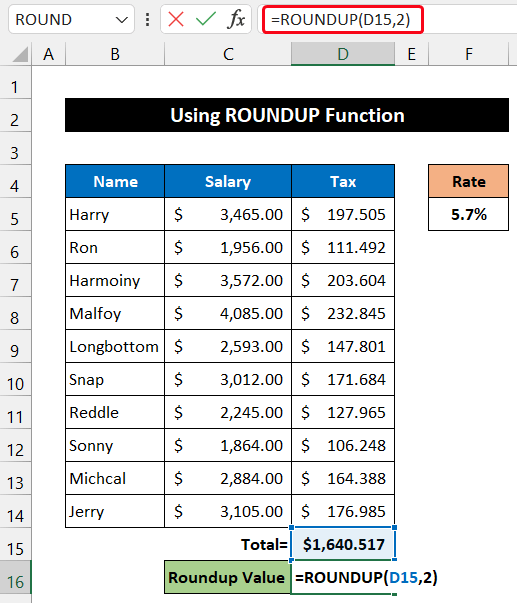
- اوس، د پایلې ترلاسه کولو لپاره Enter کیلي فشار ورکړئ.
- تاسو به وګورئ چې شمیرې د لسیزی نښی وروسته 517 د 520 یو رانډ اپ ارزښت ښیې.
18>
په پای کې، موږ کولی شو ووایو چې زموږ فورمول په بریالیتوب سره کار وکړ او موږ توانیدلي یو چې په Excel کې د فارمول پایلې راونډ اپ کړو.
نور ولولئ: د اکسل ډیټا د سمولو لپاره څنګه راټول کړئ (7 اسانه میتودونه)
ورته لوستل
- په ایکسل کې نږدې ربع ساعت ته د راونډینګ وخت (6 اسانه میتودونه)
- په Excel کې د راؤنډ آف فارمول انوائس (9 ګړندي میتودونه)
- په Excel کې د نږدې ساعت لپاره د راونډینګ وخت (6 اسانه میتودونه)
3. د راونډ ډاون فنکشن کارول
دلته، موږ به د فورمول پایلې راټولولو لپاره د ROUNDDOWN فعالیت پلي کړو. موږ به دا فنکشن د سیل D15 (د مالیې تادیې مجموعه) په ارزښت کې پلي کړو. د دې فورمول پایله د پخوانیو فورمولونو څخه خورا توپیر لري. د دې طریقې مرحلې په لاندې ډول دي:
1>📌 مرحلې: 3>11>12>په لومړي سر کې. سیل انتخاب کړئ D16 .
=ROUNDDOWN(D15,2)
دلته، 2 د هغو عددونو شمیر دی چې موږ یې ګرده کول غواړو.
19>
- <12 بیا، د Enter کیلي فشار ورکړئ.
- تاسو به وګورئ چې د لسیزې نښې 517 وروسته شمیرې د 510<2 د ګردي ارزښت په توګه ښودل کیږي>. دافنکشن به د 51 سره 1 ونه اضافه کړي پداسې حال کې چې شمیره راټولوي. دا فنکشن یوازې وروستۍ شمیره له مینځه وړي.
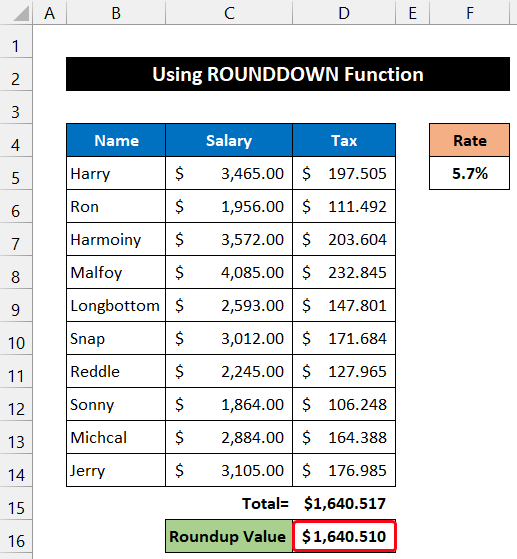
نو، موږ کولی شو ووایو چې زموږ فورمول په سمه توګه کار کړی او موږ کولی شو په Excel کې د فارمول پایلې راټول کړو.
نور ولولئ: په Excel کې نږدې ډالر ته راونډینګ کول (6 اسانه لارې)
4. د شمیرې فارمیټ په کارولو سره د فارمول پایلې راؤنډ اپ
دا طریقه ترټولو اسانه ده په Excel کې د فارمول پایلې راټولولو لپاره چلند. د دې پروسې له مخې، تاسو اړتیا نلرئ د کوم فعالیت نوم یاد کړئ. تاسو کولی شئ شمیره د جوړ شوي ایکسل اوزار بار څخه راټول کړئ. پروسه په ګام په ګام تشریح شوې:
📌 مرحلې:
- لومړی، سیل غوره کړئ D15 . <12 اوس، په کور ټب کې، د نمبر ګروپ څخه د عشاریه کم کړئ کمانډ باندې کلیک وکړئ.
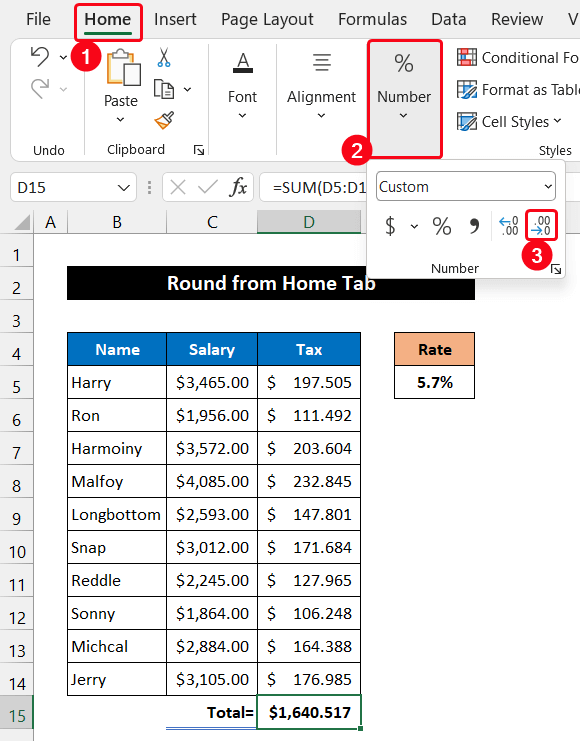
- د دې ترڅنګ، تاسو کولی شئ د نمبر بڼه د ډیالوګ بکس لانچر باندې هم کلیک وکړئ.
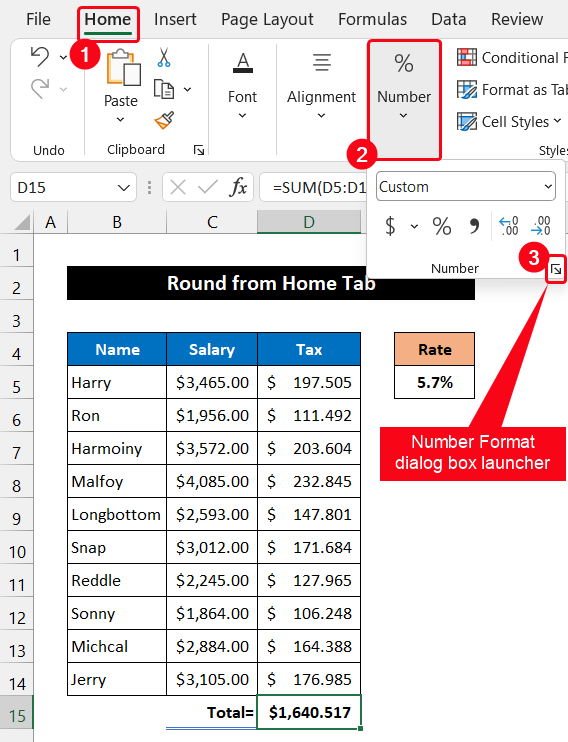
- په پایله کې، د د شکل حجرو ډیالوګ بکس به ستاسو په مخ کې ښکاره شي.
- بیا، د عشاریه ځای په ښي خوا کې په خالي بکس کې، ولیکئ چې څومره دي هغه عددونه چې تاسو غواړئ د خپل کیبورډ په کارولو سره ښکاره کړئ. زموږ د ډیټا سیټ لپاره، موږ دا په 2 کې ساتو.
- له هغې وروسته، کلیک وکړئ ښه .
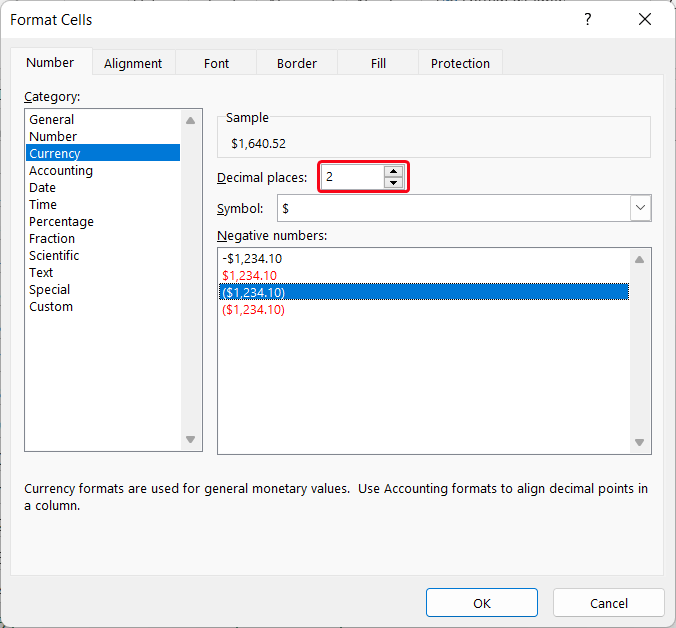
- په نهایت کې، تاسو به وګورئ چې شمیره د دوه لسیزو ځایونو ته راټیټه شوې ده.
24>3>
په پای کې، موږ ادعا کولی شو چې زموږ میتود په اغیزمنه توګه کار کړی او موږ کولی شو راټول کړود فورمول پایله په Excel کې.
نور ولولئ: د لویو شمیرو د ګردي کولو څخه د ایکسل د بندولو څرنګوالی (3 اسانه طریقې)
د فارمول پایلې راونډیپ کړئ تر څو لسیزې ځای پورې
په دې ميتود کې به موږ وښيو چې څنګه کولای شو د فورمول پايلې تر کوم اعشاريه نه وي پوري کړو. موږ به د ارزښت د ګردي کولو لپاره ROUND فنکشن وکاروو. موږ به د پروسې ښودلو لپاره ورته ډیټاسیټ وکاروو. د دې کړنلارې مرحلې لاندې ښودل شوي:
📌 مرحلې:
- لومړی، سیل غوره کړئ D16 . <12 اوس لاندې فورمول په حجره کې ولیکئ D16 .
=ROUND(D15,0)
دلته، 0 د هغو عددونو شمیر دی چې موږ یې په نښه کول غواړو.
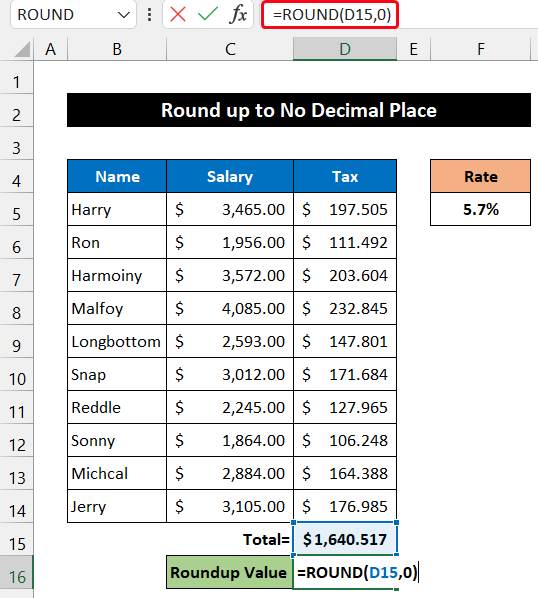
- بیا، د Enter کیلي فشار ورکړئ د پایلې د لیدلو لپاره کیبورډ.
- تاسو به د لسیزې نښې وروسته ټولې شمیرې وګورئ 0 .
26>
په پای کې ، موږ کولی شو ووایو چې زموږ فورمول په بشپړ ډول کار کړی او موږ د دې وړتیا لرو چې په Excel کې د لسیزو ځای پورې د فارمول پایلې راټول کړو.
💬 شیان چې تاسو باید پوه شئ
تاسو کولی شئ د Decrease Decimal کمانډ په کارولو سره شمیره تر هیڅ لسیمې ځای پورې پورته کړئ. دا کمانډ په شمیره د ایکسل جوړ شوي ګروپ کور ټب کې موقعیت لري. د شمیرې د راغونډولو لپاره، حجره غوره کړئ او د Decimal decimal کمانډ باندې کلیک وکړئ تر هغه چې د لسیزې نښې له لاسه ورکولو وروسته ټولې شمیرې نه وي.
نور ولولئ: نږدې ته څنګه ګردي کولپه Excel کې 10 سینټ (4 مناسب میتودونه)
د فارمول پایلې تر نږدې 5 پورې راؤنڈ اپ کړئ
د دې پروسې له مخې، موږ به ارزښت نږدې 5 ته راونډ اپ کړو په دې حالت کې، موږ یو بشپړ شمیره ترلاسه کوو. که شمیره د وروستي لسیزو ارزښت ته نږدې وي، یو څه ارزښت به له هغې څخه کم شي. که نه نو، یو څه ارزښت به وروستۍ پایلې ته اضافه کړي. زموږ د مالیاتو تادیه $1640.517 ده. نو موږ وړاندوینه کولی شو چې په دې محصول کې د فارمول پلي کولو وروسته دا به $1640.000 ته راورسیږي. ROUND فنکشن به موږ سره مرسته وکړي چې ارزښت راټول کړو. د دې طریقې مرحلې لاندې ښودل شوي:
📌 مرحلې:
- لومړی، سیل غوره کړئ D16 .
- له هغې وروسته لاندې فورمول په حجره کې ولیکئ D16 .
=ROUND(D15/5,0)*5
دلته , 0 د هغو عددونو شمیر دی چې موږ یې په نښه کول غواړو.
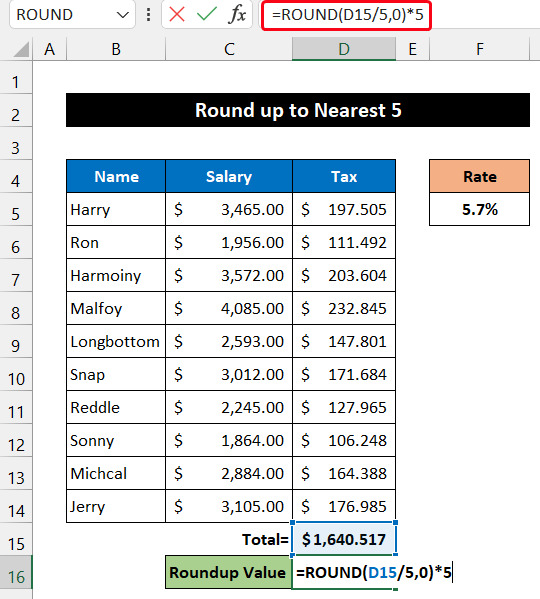
- بیا، Enter کېکاږئ ستاسو په کیبورډ کې کیلي.
- تاسو به د لسیزې نښې وروسته ټولې شمیرې وګورئ 0 . په هرصورت، ټول ارزښت د تیرې قضیې په څیر لوړ نه شو. دا پدې مانا ده چې د لسیزې نښې وروسته ارزښت کم شوی لکه څنګه چې موږ وړاندوینه کړې.
28>
په دې توګه، موږ کولی شو ادعا وکړو چې زموږ فورمول په سمه توګه کار کړی او موږ د دې وړتیا لرو چې فورمول راټول کړو په Excel کې تر ټولو نږدې 5 پورې پایله.
نور ولولئ: په Excel کې نږدې 5 یا 9 ته رااونډ (8 اسانه میتودونه)
پایله
دا د دې پای دیمقاله زه امید لرم چې دا مقاله به ستاسو لپاره ګټوره وي او تاسو به وکولی شئ په Excel کې د فارمول پایلې راټول کړئ. مهرباني وکړئ نورې پوښتنې یا وړاندیزونه په لاندې تبصرو برخه کې له موږ سره شریک کړئ، که تاسو نورې پوښتنې یا سپارښتنې لرئ.
د ډیری Excel پورې اړوندو لپاره زموږ ویب پاڼه ExcelWIKI وګورئ. ستونزې او حل لارې. نوي میتودونه زده کړئ او وده ته دوام ورکړئ!

